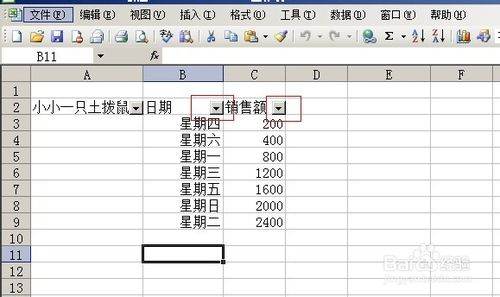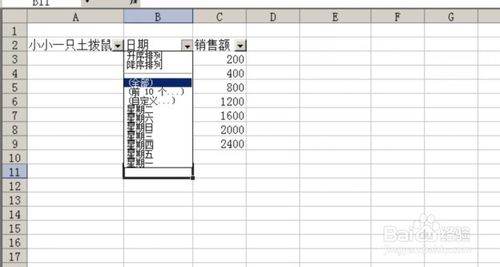3D模型
- 3D模型
- SU模型
- 材质
- 贴图
- CAD图纸
- 灵感图
- 全球案例
- 效果图
- 方案文本
- PS免抠
3D模型
SU模型
材质
贴图
CAD图纸
灵感图
全球案例
效果图
方案文本
PS免抠
猜你想搜
最近搜索
热门搜索
1、首先,我们打开我们电脑上面的excel,然后我们在表格中输入一些数据;
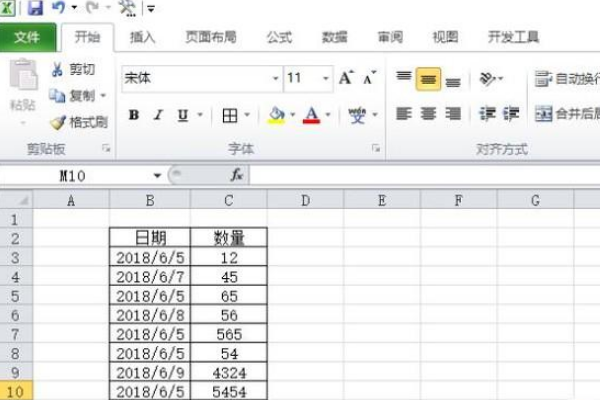
2、之后我们选中图示中单元格,然后点击数据;
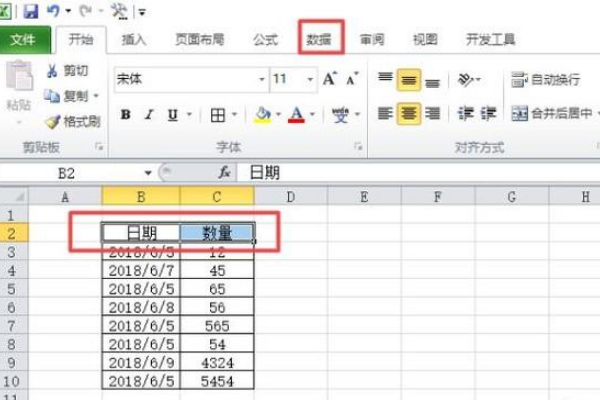
3、然后我们点击筛选;
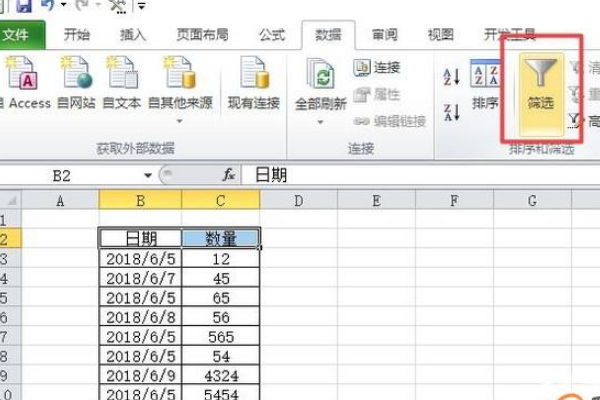
4、之后我们点击日期边上的下拉箭头,然后我们选择6月5日这个日期,之后我们点击确定;

5、结果如图所示,这样我们就按日期进行数据筛选了。
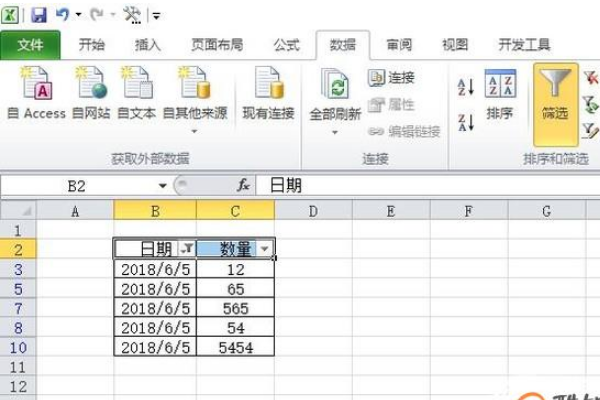
,=VLOOKUP(A1,SHEET1,$A:$B,2,FALSE)
写错了,改为:
=vlookup(A1,sheet1!$A:$B,2,0)
要注意,在公式输入字符过程中全角和半角的区别
点选你要筛选的区域,点击菜单“数据”——筛选,在包含日期的那一列,点击字段右侧的下拉箭头,在出现的对话框中,可以点选或取消任意年、月、日,达到自己想要的数据。如果这样不能满足你的需要,那就把鼠标滑动到这里“日期筛选”,在右侧出现的条件中选择一种自己需要的,设定参数后进行筛选。
打开含有日期以及销售额的Excel文件。
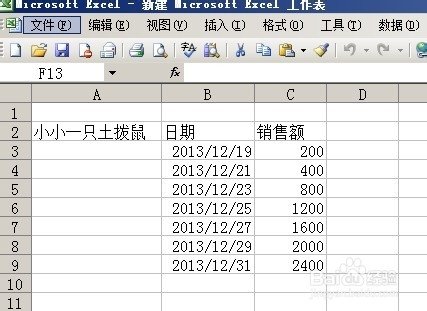
在日期这一列可以看到显示是2013/12/19这样的格式,首先我们需要把日期显示换一下。选择日期这一列,鼠标右键“设置单元格格式”。

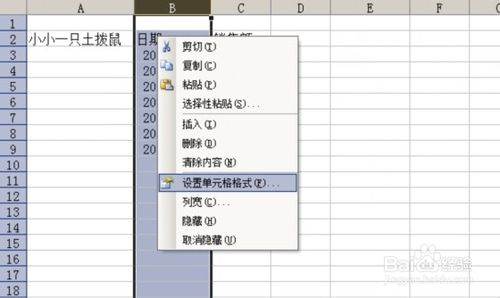
在弹出来的窗口选择“数字”-》“自定义”,在类型输入“aaaa”。
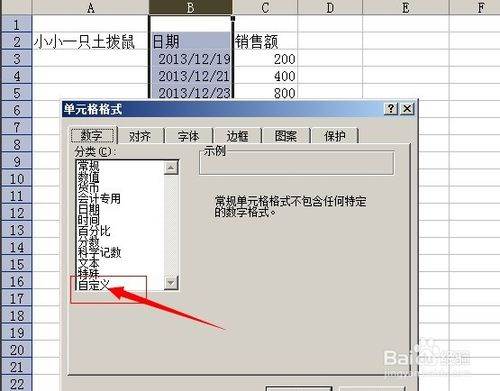
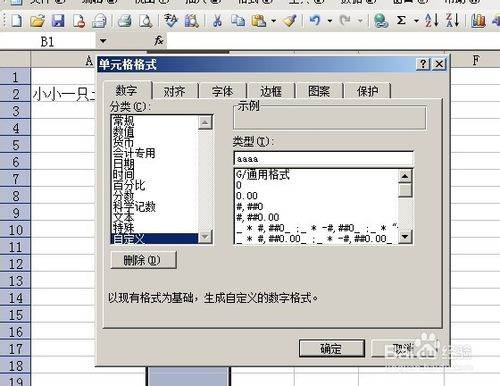
点击“确定”,之后我们就可以看到日期的显示变成星期几这样子的了。
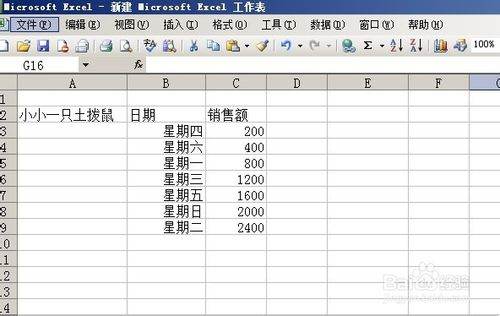
接在鼠标点击“日期”,然后点一下菜单栏的“数据”-》“筛选”-》“自动筛选”就可以了。

返回到EXCEL,可以看到有下拉菜单。在下拉菜单选择需要显示的日期就好了。